Android पर URL त्रुटि खोलने के लिए कोई ऐप नहीं मिला, इसे ठीक करने के शीर्ष 7 तरीके
अनेक वस्तुओं का संग्रह / / April 13, 2023
क्या आपको अपने Android फ़ोन पर 'कोई ऐप नहीं मिला URL खोलने के लिए' त्रुटि के कारण लिंक खोलने में समस्या हो रही है? उदाहरण के लिए, आप इस त्रुटि का सामना तब कर सकते हैं जब आप किसी वेबपृष्ठ का उपयोग करते हुए खोलते हैं गूगल ऐप या कोई अन्य गैर-ब्राउज़र ऐप। शुक्र है, Android पर इस कष्टप्रद त्रुटि को ठीक करना संभव है।

बेशक, आपको कुछ बुनियादी छेड़छाड़ करने की आवश्यकता होगी, लेकिन यह बहुत अधिक होगा। हम Android पर 'URL खोलने के लिए कोई ऐप नहीं मिला' त्रुटि के लिए कुछ प्रभावी समस्या निवारण युक्तियाँ साझा करेंगे
1. समस्याग्रस्त ऐप को पुनरारंभ करें
यदि कोई ऐप ठीक से शुरू करने में विफल रहता है या बाद में किसी समस्या में चलता है, तो 'कोई ऐप URL खोलने के लिए नहीं मिला' त्रुटि संदेश दिखाई दे सकता है। ज्यादातर मामलों में, आप इस तरह के मुद्दों को ठीक कर सकते हैं ऐप को बलपूर्वक बंद करना और इसे फिर से खोलना। चलिए उसी से शुरू करते हैं।
समस्याग्रस्त ऐप पर लंबे समय तक दबाएं और दिखाई देने वाले मेनू से 'ऐप इंफो' आइकन पर टैप करें। सबसे नीचे फोर्स स्टॉप विकल्प पर टैप करें।


ऐप को दोबारा खोलें और लिंक को फिर से खोलने का प्रयास करें।
2. अक्षम ऐप्स की जाँच करें
ऐसी त्रुटि तब भी दिखाई दे सकती है जब आपने अपने फ़ोन पर किसी सिस्टम ऐप्स को अक्षम कर दिया हो। उदाहरण के लिए, यदि आप अपने फ़ोन के डिफ़ॉल्ट ब्राउज़र या Play Store जैसे ऐप को अक्षम करते हैं, तो आपको ऐसी त्रुटियाँ प्राप्त हो सकती हैं जब आप उन लिंक को खोलने का प्रयास करते हैं जिनके लिए उन विशिष्ट ऐप्स की आवश्यकता होती है।
इस समस्या से बचने के लिए, आपको अपने फ़ोन की ऐप सूची से गुजरना होगा और सुनिश्चित करना होगा कि सभी सिस्टम ऐप सक्षम हैं।
स्टेप 1: अपने फ़ोन पर सेटिंग ऐप खोलें और ऐप्स पर नेविगेट करें।

चरण दो: ऐप सूची में स्क्रॉल करें और देखें कि क्या आपको कोई अक्षम ऐप मिल गया है।

चरण 3: अक्षम ऐप पर टैप करें और निम्न मेनू से सक्षम करें चुनें।


इसके बाद चेक करें कि ऐप्स आपके फोन में यूआरएल खोल सकते हैं या नहीं।
3. डिफ़ॉल्ट ब्राउज़र बदलें
डिफ़ॉल्ट ब्राउज़र ऐप के साथ समस्याएँ भी ऐप्स को वेब पेज खोलने से रोक सकती हैं। उस स्थिति में, आप यह देखने के लिए कि क्या यह मदद करता है, आप अपने फ़ोन के डिफ़ॉल्ट ब्राउज़र को बदलने का प्रयास कर सकते हैं।
स्टेप 1: सेटिंग्स ऐप खोलें और ऐप्स पर जाएं।

चरण दो: डिफ़ॉल्ट ऐप्स चुनें पर टैप करें।

चरण 3: ब्राउज़र ऐप पर जाएं और निम्न मेनू से एक अलग ब्राउज़र चुनें।

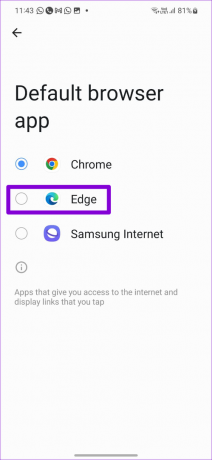
डिफॉल्ट ब्राउजर बदलने के बाद, जांचें कि क्या ऐप्स आपके फोन पर यूआरएल खोल सकते हैं।
4. ऐप वरीयताएँ रीसेट करें
यदि सिस्टम ऐप्स को सक्षम करने या डिफ़ॉल्ट ब्राउज़र को बदलने से मदद नहीं मिलती है, तो आप कर सकते हैं अपने फ़ोन पर ऐप वरीयताएँ रीसेट करें त्रुटि को ठीक करने के लिए।
Android पर ऐप वरीयताएँ रीसेट करने के लिए:
स्टेप 1: सेटिंग ऐप में, ऐप्स मेनू पर नेविगेट करें।

चरण दो: ऊपरी दाएं कोने में तीन-डॉट मेनू आइकन टैप करें और परिणामी मेनू से ऐप प्राथमिकताएं रीसेट करें चुनें।


चरण 3: पुष्टि करने के लिए रीसेट का चयन करें।

5. झटपट ऐप्स बंद करें
जब आप किसी लिंक पर टैप करते हैं, तो आपका फ़ोन यह देखने के लिए जाँच करता है कि क्या वर्तमान ऐप उसे खोल सकता है। यदि यह लिंक खोल सकता है तो यह किसी ब्राउज़र पर रीडायरेक्ट नहीं हो सकता है। यह व्यवहार कभी-कभी समस्याएँ पैदा कर सकता है और 'कोई ऐप नहीं मिला जो URL खोलने के लिए' त्रुटि का कारण बन सकता है। यह देखने के लिए कि क्या यह मदद करता है, आप झटपट ऐप्स के माध्यम से लिंक लोड करना अक्षम कर सकते हैं।
स्टेप 1: अपने फ़ोन पर Google Play Store खोलें।
चरण दो: ऊपरी-दाएँ कोने में अपनी प्रोफ़ाइल तस्वीर पर टैप करें और सेटिंग्स का चयन करें।


चरण 3: सामान्य मेनू का विस्तार करें और Google Play झटपट पर टैप करें।


चरण 4: 'वेब लिंक अपग्रेड करें' के आगे स्थित स्विच को टॉगल करके बंद करें और संकेत दिए जाने पर बंद करें चुनें.

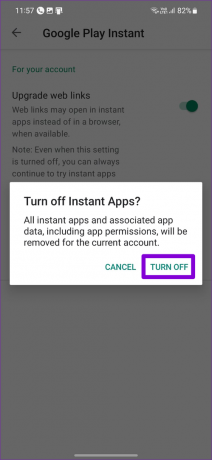
उसके बाद, जांचें कि क्या समस्या बनी रहती है।
6. ऐप कैश साफ़ करें
यदि किसी ऐप को अभी भी आपके फ़ोन पर लिंक खोलने में समस्या हो रही है, तो कैशे डेटा दूषित हो सकता है। शुक्र है, मिल रहा है ऐसे अनावश्यक कैश डेटा से छुटकारा काफी आसान है। यहां वे चरण दिए गए हैं जिनका आप अनुसरण कर सकते हैं।
स्टेप 1: समस्याग्रस्त ऐप के आइकन पर लंबे समय तक दबाएं और परिणामी मेनू से 'ऐप की जानकारी' आइकन पर टैप करें।

चरण दो: स्टोरेज पर जाएं और नीचे-दाएं कोने में क्लियर कैश विकल्प पर टैप करें।


7. समस्याग्रस्त ऐप को अपडेट करें
यदि कैश साफ़ करने से मदद नहीं मिलती है, तो आप संबंधित ऐप को अपडेट करने का प्रयास कर सकते हैं। जब आप इसमें हों, तो आपको अपने डिफ़ॉल्ट ब्राउज़र ऐप को इसके नवीनतम संस्करण में भी अपडेट करना चाहिए। यदि ऐप के भीतर बग के कारण त्रुटि संदेश आता है, तो इसे अपडेट करने से इसे हल करने में मदद मिलनी चाहिए।
Google Play Store पर जाएं और 'ऐप्स और डिवाइस प्रबंधित करें' पर नेविगेट करें। फिर, इस मेनू से कोई भी लंबित ऐप अपडेट इंस्टॉल करें।


एक रास्ता खोजें या एक बनाओ
जब Android ऐप्स ठीक से काम नहीं करते हैं तो यह निराशाजनक होता है। ज्यादातर मामलों में, गलत तरीके से कॉन्फ़िगर की गई ऐप वरीयताएँ या पुराने ऐप ऐसी त्रुटियों का कारण बनते हैं। त्रुटि को ठीक करने के लिए उपरोक्त समाधानों का पालन करें और आपके Android पर चीजें वापस सामान्य हो जाएंगी।
अंतिम बार 10 अक्टूबर, 2022 को अपडेट किया गया
उपरोक्त लेख में सहबद्ध लिंक हो सकते हैं जो गाइडिंग टेक का समर्थन करने में सहायता करते हैं। हालाँकि, यह हमारी संपादकीय अखंडता को प्रभावित नहीं करता है। सामग्री निष्पक्ष और प्रामाणिक बनी हुई है।
द्वारा लिखित
पंकिल शाह
पंकिल पेशे से एक सिविल इंजीनियर हैं जिन्होंने EOTO.tech में एक लेखक के रूप में अपनी यात्रा शुरू की थी। वह हाल ही में Android, iOS, Windows और वेब के लिए कैसे-करें, व्याख्याकर्ता, खरीदारी गाइड, टिप्स और ट्रिक्स को कवर करने के लिए एक स्वतंत्र लेखक के रूप में गाइडिंग टेक में शामिल हुए।



